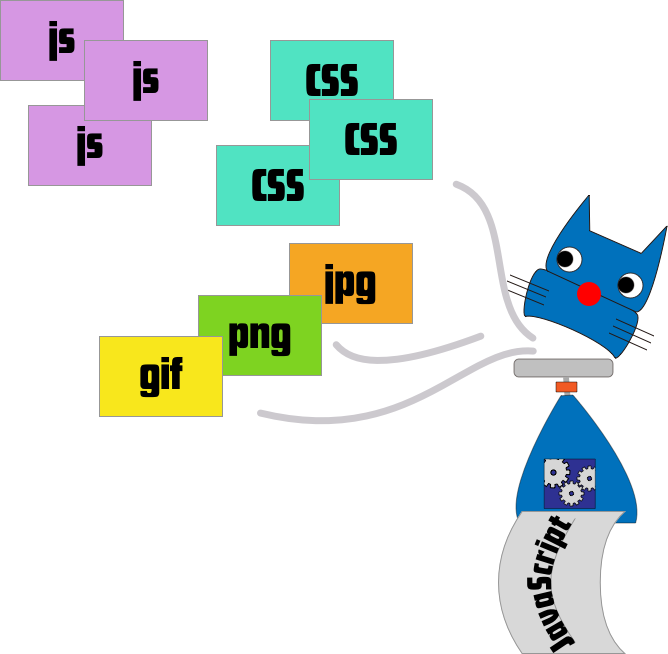スタイルシートのバンドル化ってどういうこと?一見、複数のCSSファイルを1枚のCSSファイルにしてくれる仕組みのような気がしますが、それは違います。それならSASSを使えばスッキリと済むはずです。
ここで行うのはCSSファイルをJavaScript化してさらにstyle属性でCSSを書き出すものです。
そのためには、`css-loader/style-loader`という仕組みを使います。css-loaderはスタイルシートを読み込むためのものです。
また、style-loaderはstyle要素としてHTMLに反映するものです。
簡単なスタイルシートをsrcフォルダに追加しておきます。
h1{
color:blue;
}
`css-loader/style-loader`の導入
npm install --save-dev css-loader style-loader
次に、webpack.config.jsに`module:{}`部分を追記します。
module.exports = {
entry:'./src/index.js',
output:{
path:`${__dirname}/dist`,
filename:'main.js'
},
devServer:{
contentBase:'./dist'
},
module:{
rules:[
{
test: /\.css$/,
use:[
'style-loader',
'css-loader'
]
}
]
}
}
あとはindex.jsに`import ‘./style.css’`を追加します。
`npm start`でブラウザが開きCSSが効いていれば成功です。
index.htmlをブラウザの検証でコードを確認するとheadタグ内にstyleタグが生成されてその中にCSSが記述されているのが確認できます。
スタイルシートを別ファイルにしたい
通常はembedタイプのスタイル設定ではなく別ファイルにする場合が多いです。
この場合はExtractTextPluginを使用します。
ExtractTextPluginの導入は次のようにします。
npm install --save-dev extract-text-webpack-plugin@next
webpack.config.js
module.exports = {
entry:'./src/index.js',
output:{
path:`${__dirname}/dist`,
filename:'main.js'
},
devServer:{
contentBase:'./dist'
},
module:{
rules:[
{
test: /\.css$/,
use:ExtractTextPlugin.extract({
use:'css-loader'
})
}
]
},
plugins:[
new ExtractTextPlugin('style.css'),
]
}
ここで再度ビルドします。
npm run build
distフォルダにstyle.cssが生成されます。
index.htmlファイルにlink要素でstyle.cssとリンクさせて正しく表示されればOKです。